N.B. Niet alle racesturen van Logitech zijn compatibel met Logitech Gaming Software 8.70 (of later). Raadpleeg de productspecificaties van je racestuur voor informatie over softwarecompatibiliteit.
Naar nieuwe games scannen (automatisch)
Je kunt als volgt op ondersteunde games scannen en automatisch hun vooraf ingestelde LGS-profielen importeren.
- Zorg ervoor dat het racestuur met je computer is verbonden en start vervolgens LGS.
- Ga in het LGS-startscherm naar apparaatselectie onder aan het LGS-venster en klik op het apparaatpictogram van het racestuur.
- Ga naar het scherm Stuur of Pedalen.
- Ga naar het gebied Profielen in de rechterbovenhoek van het LGS-venster en klik op het pictogram Naar nieuwe games scannen.
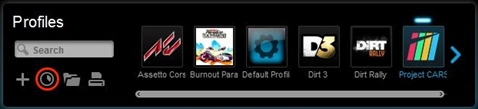
- Terwijl LGS naar je geïnstalleerde games scant, wordt een pop-upvenster weergegeven. Alle gedetecteerde games verschijnen boven aan de lijst. Wanneer een vooraf ingesteld profiel beschikbaar is, wordt dit aangegeven met een vinkje. Nieuw gedetecteerde games zijn blauw gemarkeerd. Voor alle games met een vinkje worden vooraf ingestelde profielen aan LGS toegevoegd wanneer je op OK klikt.
N.B. Als je een profiel wilt toevoegen aan een game die niet gedetecteerd is, zoek je de game die wit gemarkeerd is in de lijst en klik je op het vinkje ernaast.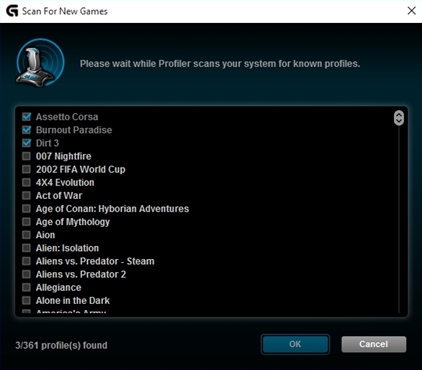
- Klik op OK om het importeren van de geselecteerde profielen te voltooien.
N.B. Controleer voor games die je handmatig hebt geselecteerd, of het juiste gametoepassingsbestand aan dat profiel is gekoppeld in LGS. Ga voor meer informatie over het bewerken van bestaande profielen naar Racestuurprofielen maken en bewerken met Logitech Gaming Software.
Importeren/exporteren (handmatig)
Je kunt LGS-compatibele profielen als volgt in LGS importeren:
- Klik in het gebied Profielen in de rechterbovenhoek van het LGS-venster op het pictogram Importeren/Exporteren.
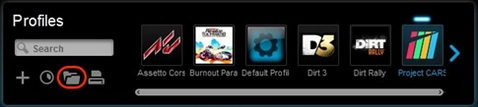
- Klik in het pop-upmenu op Importeren...
- Blader in het pop-upvenster naar het bestandssysteem van je computer en selecteer de LGS-compatibele gameprofielen die je in LGS wilt importeren.
N.B. Alleen LGS-compatibele gameprofielbestanden (.lgp of .xml) worden ondersteund. - Klik op Openen om het dialoogvenster te sluiten en de geselecteerde LGS-compatibele gameprofielen in LGS te importeren. De nieuwe profielen verschijnen in de profielenlijst.
N.B. Voor meer informatie over navigatie door de lijst met beschikbare profielen in LGS ga je naar Profielen van racesturen weergeven met Logitech Gaming Software.
Belangrijke mededeling: De firmware-updatetool wordt niet meer ondersteund of onderhouden door Logitech. We raden u ten zeerste aan om Logi Options+ te gebruiken voor ondersteunde Logitech-apparaten. We zijn er om u te helpen tijdens deze overgang.
Belangrijke mededeling: De Logitech Preference Manager wordt niet meer ondersteund of onderhouden door Logitech. We raden u ten zeerste aan om Logi Options+ te gebruiken voor ondersteunde Logitech-apparaten. We zijn er om u te helpen tijdens deze overgang.
Belangrijke mededeling: Het Logitech Control Center wordt niet meer ondersteund of onderhouden door Logitech. We raden u ten zeerste aan om Logi Options+ te gebruiken voor ondersteunde Logitech-apparaten. We zijn er om u te helpen tijdens deze overgang.
Belangrijke mededeling: Het Logitech-verbindingshulpprogramma wordt niet meer ondersteund of onderhouden door Logitech. We raden u ten zeerste aan om Logi Options+ te gebruiken voor ondersteunde Logitech-apparaten. We zijn er om u te helpen tijdens deze overgang.
Belangrijke mededeling: De Unifying-software wordt niet meer ondersteund of onderhouden door Logitech. We raden u ten zeerste aan om Logi Options+ te gebruiken voor ondersteunde Logitech-apparaten. We zijn er om u te helpen tijdens deze overgang.
Belangrijke mededeling: De SetPoint-software wordt niet meer ondersteund of onderhouden door Logitech. We raden u ten zeerste aan om Logi Options+ te gebruiken voor ondersteunde Logitech-apparaten. We zijn er om u te helpen tijdens deze overgang.
Veelgestelde vragen
Er zijn geen producten beschikbaar voor deze sectie
